Veliki dio razloga što Google Chromecast je ustrajao kao jedan od najbolji uređaji za streaming na tržištu je da je smještanje sadržaja na jedno smiješno jednostavno. Između široke podrške za aplikacije i mogućnosti preslikavanja cijelog telefona ili prijenosnog računala na televizor u 5 klikova ili manje, Chromecast je ludo jednostavan za upotrebu. Bez obzira imate li Chromecast s Google TV-om s ugrađenim aplikacijama i daljinskim upravljačem ili još uvijek visite na prvoj generaciji Chromecasta i na telefonu je daljinski, evo kako prebaciti svoj sadržaj na veliki zaslon kako bi svi uživali.
Ako ste upravo kupili Chromecast, čestitamo i dobrodošli u cijeli novi svijet lagane potrošnje sadržaja. Nećete trebati dugo da ustanete i pokrenete se, ali ako su vam nećak ili kći poslali Chromecast, ali se nisu držali da vam ga postave, imamo zasebni vodič koji će vam pomoći postavite Chromecast na televizoru.
VPN ponude: doživotna licenca za 16 USD, mjesečni planovi od 1 USD i više
Kako prebaciti podržanu aplikaciju na Chromecast
- Otvorite a medijska aplikacija.
- Dodirnite lijevana ikona. Obično je u blizini desnog gornjeg kuta u većini aplikacija, ali ako ga ne vidite u glavnom izborniku, vidjet ćete ga i sa zaslona za reprodukciju.
-
Dodirnite Chromecast želite prebaciti svoj sadržaj na.


 Izvor: Android Central
Izvor: Android Central
Kad se emitiranje održi, vidjet ćete početni zaslon za tu aplikaciju na televizoru. Ako se nalazite u glazbenoj aplikaciji s aktivnim redom, glazba će se početi reproducirati odmah, a ako ste u aplikaciji za video, jednostavno dodirnite Reproduciraj na videozapisu da biste je počeli gledati na televizoru. Možete se vratiti na taj gumb Cast da biste zaustavili emitiranje kad završite s gledanjem ili slušanjem.
Ne vidite Chromecast na koji želite emitirati? Provjerite jeste li na istoj Wi-Fi mreži. Također, većina video aplikacija neće vam omogućiti emitiranje na zvučnike ili pametne zaslone s omogućenim Chromecastom.
Kako prebaciti karticu preglednika Chrome na Chromecast
Ako video usluga ne podržava Chromecast putem svoje aplikacije, to je zapravo u redu. I dalje ga možete poslati na svoj TV putem preglednika Chrome koji ima ugrađen odljevak.
- Otvori web stranica želite glumiti.
-
Pritisnite izbornik s tri točke u gornjem desnom kutu.
 Izvor: Android Central
Izvor: Android Central -
Klik Uloge.
 Izvor: Android Central
Izvor: Android Central -
Odaberite Chromecast želite prebaciti svoj sadržaj na.
 Izvor: Android Central
Izvor: Android Central
Odabrana kartica sada će se zrcaliti na vašem televizoru. Kada gledate videozapis tijekom zrcaljenja, zvuk bi se trebao reproducirati na vašem televizoru umjesto na Chromecastu, a tijekom gledanja videozapisa reprodukciju ćete možda vidjeti samo na televizoru, a ne na prijenosnom računalu.
Da biste zaustavili emitiranje kartice, možete učiniti jednu od dvije stvari:
- Zatvorite karticu Chrome i gips će se automatski zaustaviti.
-
Klikni na Ikona za lijevanje pored izbornika s tri točke i kliknite Stop pored Chromecasta na koji emitirate.
 Izvor: Android Central
Izvor: Android Central
Kako prebaciti zaslon Chromebooka na Chromecast
Ako ste na Chromebook, zapravo možete otići korak dalje s lijevanjem i umjesto toga zrcaliti cijeli zaslon na Chromecast. Vjerojatno to nećete koristiti tako često kao lijevanje kartica, ali može biti korisno za emitiranje aplikacija koje nisu podržane od Chromecasta.
-
Pritisnite vrijeme u donjem desnom kutu.
 Izvor: Android Central
Izvor: Android Central -
Klik Uloge.
 Izvor: Android Central
Izvor: Android Central -
Odaberite Chromecast na koji želite zrcaliti zaslon. (Samo Chromecastovi i televizori s omogućenom Chromecastom ispunjavaju uvjete za zrcaljenje zaslona. Za preslikavanje zvuka na pametni zvučnik upotrijebite Bluetooth.)
 Izvor: Android Central
Izvor: Android Central
Ako imate više zaslona, dobit ćete upit koji zaslon želite zrcaliti. Kad završite sa sadržajem koji ste htjeli preslikati na Chromecast, tri su načina da ga isključite:
- Klik Stop na lijevanju trajne obavijesti iznad ploče Brze postavke.
- Klikni na Ikona za lijevanje pored izbornika s tri točke u pregledniku Chrome i kliknite Stop pored Chromecasta na koji emitirate.
- Isključivanje svoj Chromebook.
Kako preslikati zaslon Android telefona na Chromecast
Zaslon možete preslikati na Chromecast baš kao na Chromebooku. To možete učiniti putem Aplikacija Google Home na svim Android telefonima, ali neki Android telefoni poput Google Pixel linije imaju ugrađeno lijevanje. Samsung telefoni nemaju jer umjesto toga koriste Smart View, što je sličan protokol (Miracast) koji radi na nekoliko marki pametnih televizora.
Kako zrcaliti zaslon na telefonu koji podržava Cast
- Dvaput prijeđite prstom prema dolje s vrha zaslona da biste otvorili ploču brze postavke.
- Povuci lijevo za prelazak na drugu stranicu prečaca brzih postavki.
-
Dodirnite Emitiranje zaslona.

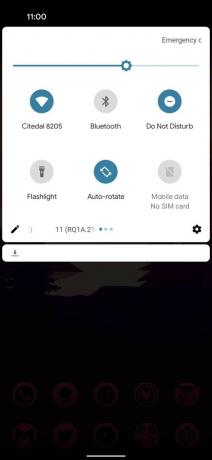
 Izvor: Android Central
Izvor: Android Central - Dodirnite Chromecast koje želite zrcaliti.
-
Dodirnite Započni sada.

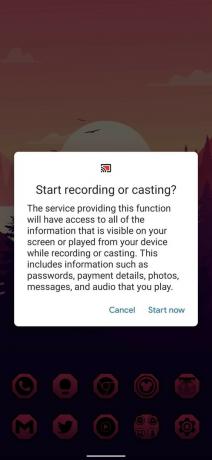
 Izvor: Android Central
Izvor: Android Central
Kad završite s emitiranjem, otvorite zaslon obavijesti i dodirnite Prekini vezu u obavijesti Casting.
Kako se zrcaliti putem aplikacije Google Home
- Otvori Aplikacija Google Home.
- Pomaknite se prema dolje na svoje uređaje u postavci Home.
-
Dodirnite Chromecast koje želite zrcaliti.
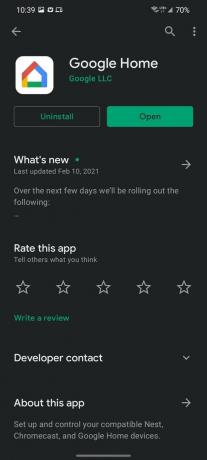

 Izvor: Android Central
Izvor: Android Central - Dodirnite Baci moj ekran.
- Dodirnite Zaslon za emitiranje.
-
Dodirnite Započni sada.


 Izvor: Android Central
Izvor: Android Central
Zaslon se neće zrcaliti, a za većinu telefona zaslon će se automatski mijenjati između pejzaža i portreta dok okrećete telefon. Kad god završite sa zrcaljenjem, dva su načina da završite glumačku postavu.
- Vratite se na isti zaslon u Google Homeu i dodirnite Prestanite emitirati.
- Proširite trajnu obavijest u zaslon Obavijesti i dodirnite Prekini vezu.
Ara vagoner
Ara Wagoner je spisateljica u sustavu Android Central. Tematizira telefone i palicom dodiruje Google Play glazbu. Kad ne piše pomoć i upute, ona sanja o Disneyju i pjeva melodije. Ako je vidite bez slušalica, TRČITE. Možete je pratiti na Twitteru na @arawagco.
